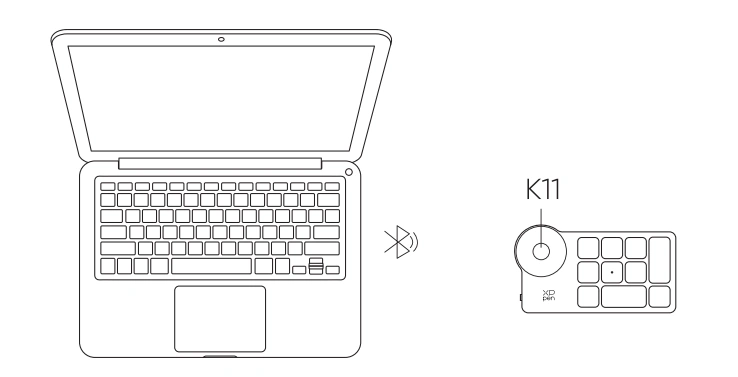USB-C to USB-C 케이블을 통해 액정 타블렛을 컴퓨터에 연결합니다. 액정 타블렛이 켜지지 않으면 다른 USB-C to USB-C 케이블을 통해 액정 타블렛을 전원 어댑터에 연결하십시오.
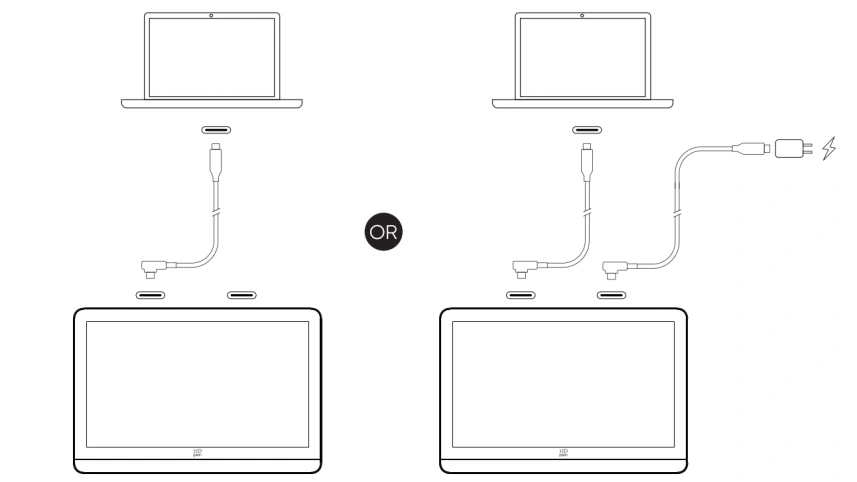
1. 3in1 케이블을 통해 컴퓨터에 연결
3in1 케이블을 사용하고 HDMI와 USB-A 포트를 통해 액정 타블렛을 컴퓨터에 연결합니다.
2. USB-C to USB-C 케이블을 통해 전원 어댑터에 연결
옵션 1: USB-C to USB-C 케이블을 사용하여 3in1 케이블의 USB-C 전원 포트와 PD 전원 어댑터를 연결합니다.
옵션 2: USB-C to USB-C 케이블을 사용하여 액정 타블렛의 다른 USB-C 포트와 PD 전원 어댑터를 연결합니다.
*컴퓨터에 여러 HDMI/DP 인터페이스가 있는 경우 독립 그래픽 카드의 인터페이스에 연결하십시오.
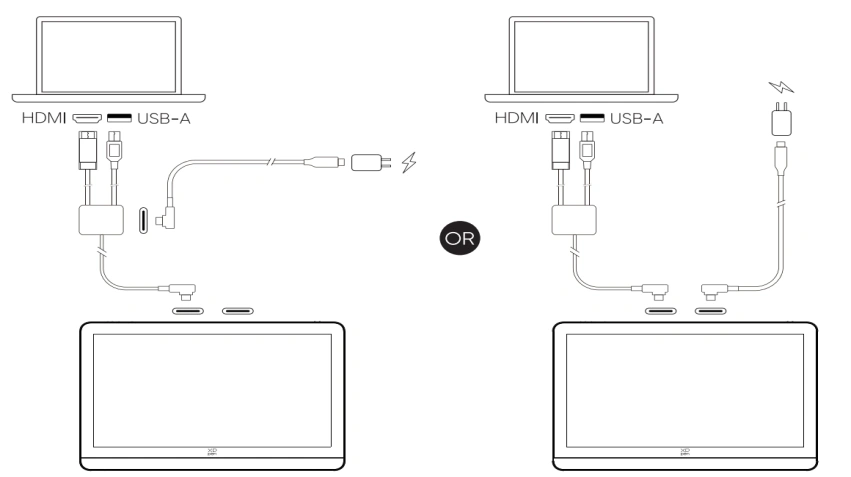
1. USB-C to USB-C 케이블을 통해 액정 타블렛을 안드로이드 기기에 직접 연결합니다.
2. 다른 USB-C to USB-C 케이블을 통해 전원 어댑터에 액정 타블렛을 연결합니다.
*호환되는 안드로이드 폰/태블릿 모델을 확인하려면 XPPen 공식 홈페이지 정보를 참조하십시오.
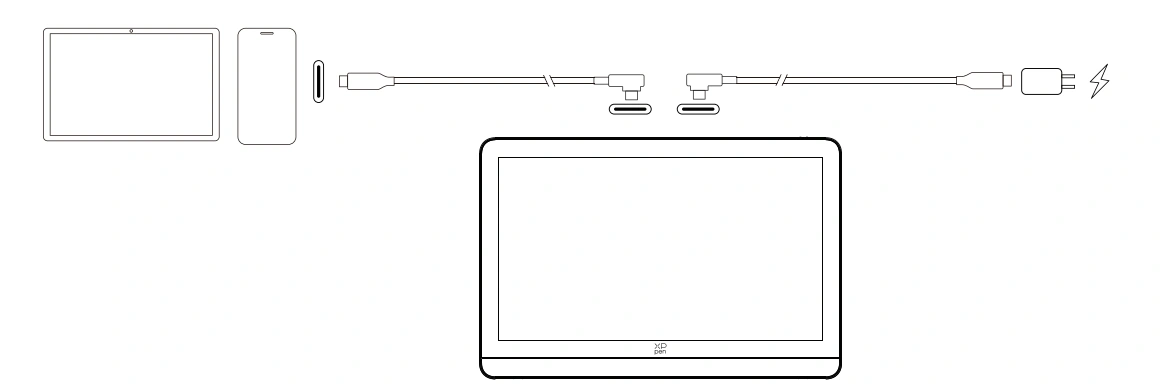
USB-C to USB-A 케이블을 통해 무선 타블렛 키보드를 컴퓨터에 연결합니다.
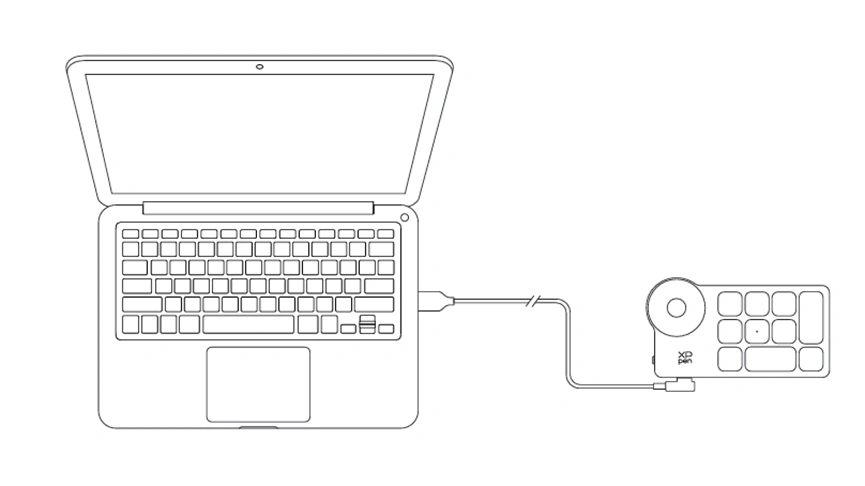
블루투스 수신기를 컴퓨터에 꽂고 전원 스위치를 밀면 LED가 항상 파란색으로 켜집니다. 파란색 표시등은 30초 후에 꺼집니다.
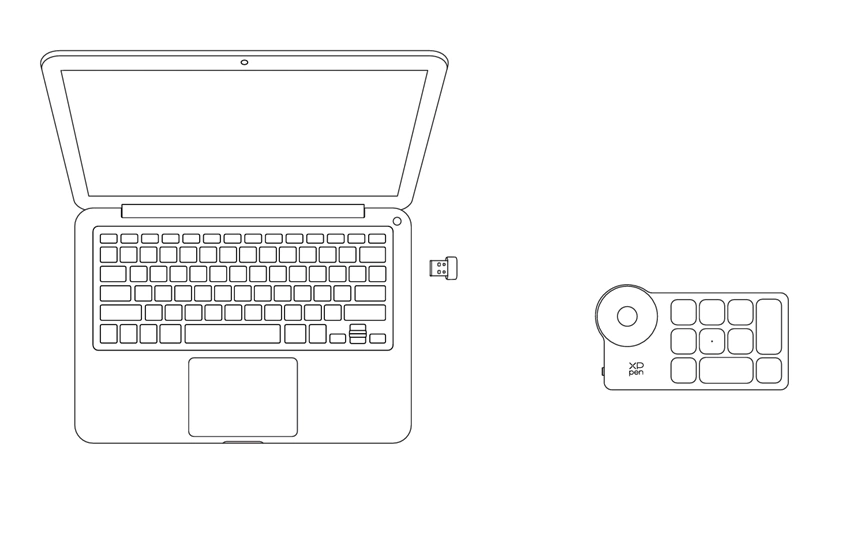
1. 전원 스위치를 밀면 파란색 표시등이 천천히 깜박입니다. 그 다음 K11 단축키를 6초 동안 길게 눌러 블루투스 페어링에 들어가면 파란색 표시등이 빠르게 깜박입니다.
2. 컴퓨터에서 블루투스를 켜고, 블루투스 기기를 추가하고, 타블렛 키보드를 검색하고, 기기 이름을 클릭하여 블루투스 페어링을 완료합니다. 파란색 표시등은 항상 켜져 있습니다. 30초 후에 LED가 꺼집니다.
3. 전원 스위치를 다시 밀어 전원을 끄세요.